
Di tanto in tanto, per qualsiasi motivo, ti viene in mente che vorresti sapere come controllare il cellulare dal PC. E soprattutto ti chiedi se sia possibile, se esiste un'app per questo. E la nostra risposta è un sì chiaro e sonoro, si può fare ed esistono diverse app e modi per farlo. Ed è quello che cercheremo di insegnarti in un altro articolo come guida tutorial Android Guías.

Potrebbe essere per problemi di produttività, per comodità, per rispondere a molte cose che fai sul tuo cellulare ma dal tuo PC, come rispondere ai messaggi da diverse app. Insomma, ci possono essere mille e una cose per cui si vuole controllare il telefono dal PC e tutte sono valide. Tutte le app che ti metteremo qui sotto Ti permetteranno di svolgere questa funzione che vuoi imparare. Ognuno di loro proietterà, per chiamarlo in qualche modo, lo schermo del telefono cellulare sul tuo PC, sia esso laptop o desktop. Quindi puoi controllare il telefono con mouse e tastiera senza alcun problema.
Come controllare il cellulare dal PC
Fortunatamente o sfortunatamente dipenderemo da diverse app che ti permetteranno di avere quel telecomando o mirror del tuo telefono sul tuo PC. In alcuni casi come Samsung, avranno un'app nativa creata e progettata dai propri sviluppatori, di cui parleremo di seguito. Ma sfortunatamente, nella maggior parte dei casi (dovrai consultarlo) dobbiamo scaricare un'app di terze parti che ci permetta di controllare il cellulare dal PC. Ma non preoccuparti, è qualcosa di molto semplice che non ti darà alcun mal di testa. Solo quello se hai Samsung, avrai Samsung Flow, il che rende tutto più facile. Ci andiamo con le diverse app per controllare il cellulare.
Samsung Flow
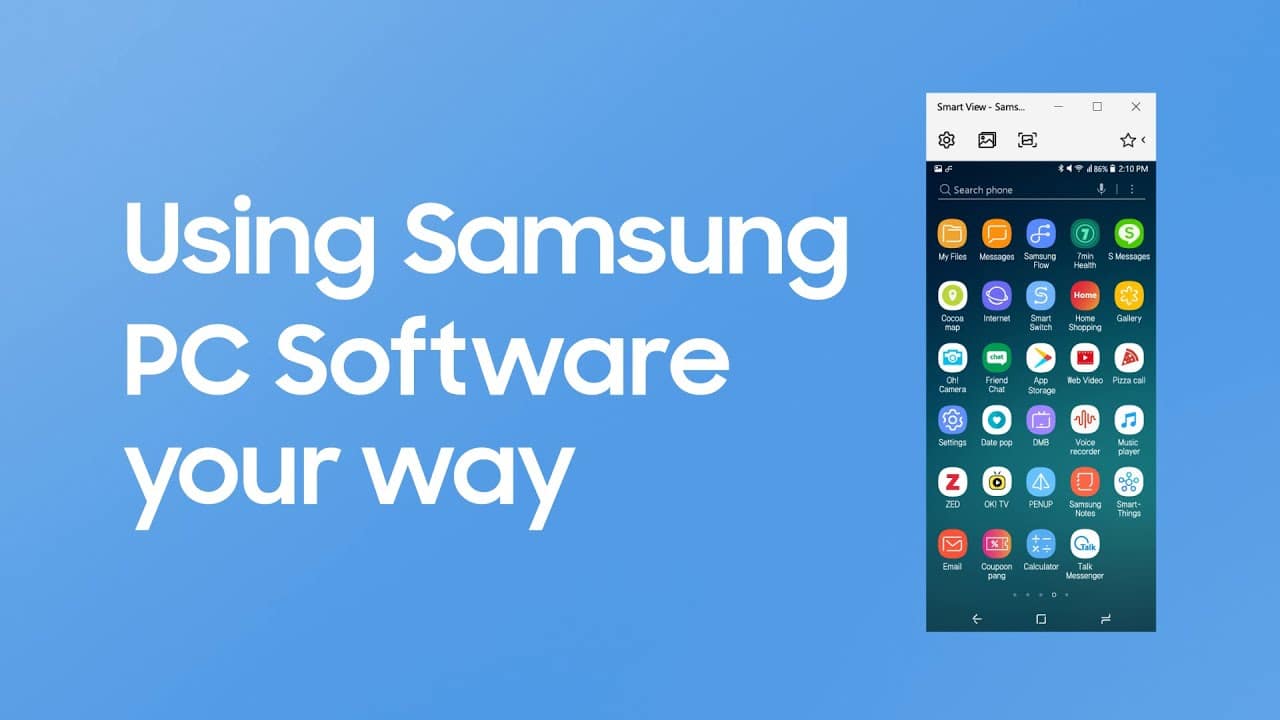
Come ti abbiamo detto se sei di Samsung, fortunatamente per te, hai Samsung Flow a tua disposizione. Oltre ad essere un'app che ci permetterà di avere il controllo su il nostro cellulare dal pc e in alta risoluzione, saremo in grado di controllare la sorgente sonora e connetterci in modalità wireless o anche tramite cavo USB se preferisci. Come accennato in precedenza, questa app ti consente di controllare il tuo cellulare Samsung con la tastiera con diverse scorciatoie o direttamente con il mouse del tuo PC. È molto ben progettato e dovrebbe essere la tua prima scelta se possiedi un telefono di marca Samsung. Non dubitarne nemmeno.
In ogni caso, se per qualsiasi motivo hai Samsung ma non ti piace o non ti va bene, puoi scegliere le seguenti opzioni come qualsiasi altro utente Android.
Vysor
Se ti fermi a cercare un po' con l'obiettivo di provare a controllare il cellulare dal pc, la prima app che consiglieranno è Vysor, e non saremo da meno. È qui nella nostra parte superiore accanto a Samsung Flow perché per noi sarebbero anche le prime opzioni se volessimo controllare il cellulare in quel modo.
È un'app semplice in generale, molto ben progettata. Ha anche un versione a pagamento molto completa che ti offrirà molte cose interessanti come: mettere il telefono a schermo intero sul tuo pc, usare quel telecomando in una connessione wireless o condividere il tuo schermo con un'altra persona da qualsiasi parte del pianeta senza troppi problemi. Se è per lavoro o la tua ragione è abbastanza importante, non escluderei l'acquisto della versione premium o pro di Vysor.
Naturalmente, ha un piccolo problema di configurazione precedente che dovrai risolvere. Niente che tu non possa fare. Ma se devi mettere un aspetto negativo è la sua configurazione prima dell'uso con cose come dover eseguire il debug dell'USB o installare determinati driver che l'app ti chiede a seconda del sistema che utilizzi e del browser. In ogni caso e qualunque cosa sia, non appena configuri tutto la prima volta, non devi più farlo. Se non usi Samsung, questa potrebbe essere l'opzione migliore che trovi nel nostro elenco. Garantito.
copione
In molti casi mettono questa app persino migliore di Vysor, per il solo fatto che È un'app open source, ovvero un'app totalmente gratuita in cui non troverete traccia di pubblicità. Qualunque. Alla fine ti sta offrendo lo stesso ma senza piantarti nulla in faccia.
Ed è così, perché avrai anche il controllo remoto del tuo cellulare dal pc sia con il mouse che con la tastiera. Se c'è qualcosa di buono in Scrcpy, è che sarai in grado di effettuare quella connessione tra cellulare e PC in modalità wireless senza spendere un solo euro su un pacchetto premium o pro. Oltre a questo ha altri vantaggi come quello potrai registrare lo schermo del tuo cellulare mentre sei connesso al PC, avrai diversi comandi per variare in termini di risoluzione, potrai collegare diversi dispositivi o scegliere una parte dello schermo che vuoi trasmettere e lasciare il resto offline o non mostrato.
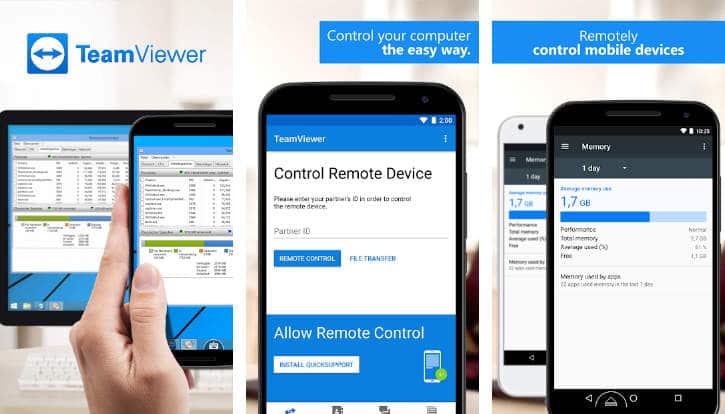
Insomma, è un'app molto completa a costo zero. Ovviamente, proprio come ti abbiamo avvertito con Vysor, dobbiamo farlo anche qui. La configurazione precedente può farti ingoiare lo strano tutorial su YouTube o Google. Più che altro perché ti chiede di installare ADB Minimal per eseguire Scrcpy. Ma niente che non puoi imparare in cinque minuti se hai deciso di restare con questo.
Speriamo che questo articolo ti sia stato utile e che d'ora in poi tu sappia come controllare il tuo cellulare dal PC da remoto e anche in modalità wireless. Se hai domande o suggerimenti, puoi lasciarli nella casella dei commenti così possiamo leggerli. Ci vediamo nel prossimo articolo Android Guías.